Контрудар; Global Offensive — это многопользовательский шутер от первого лица, разработанный Valve и Hidden Path Entertainment. В игре игроки сражаются друг с другом, чтобы разбирать и закладывать бомбы. В этом руководстве мы покажем вам, как играть в него в Linux.

Оглавление
Получение Counter-Strike: Global Offensive, работающего на Linux
Counter-Strike: Global Offensive или сокращенно CS: GO — это игра для Linux. Valve портировала его примерно в то же время, когда Steam перешла на Linux. Поскольку это только в Steam, вы можете играть в игру только на своем ПК с Linux через приложение Linux Steam.
Установить Steam
В результате мы должны рассказать вам, как настроить клиент Steam для Linux. Для начала откройте окно терминала, нажав Ctrl + Alt + T на клавиатуре. Когда окно терминала открыто, следуйте инструкциям по установке, которые соответствуют используемой вами ОС Linux.
Ubuntu
Чтобы Steam работал с Ubuntu, используйте следующую команду установки Apt ниже.
sudo apt install steam
Debian
Чтобы Steam работал с Debian, начните с загрузки последней версии DEB-пакета с веб-сайта Steam. Для этого используйте следующую команду загрузки wget ниже.
wget https://steamcdn-a.akamaihd.net/client/installer/steam.deb
После загрузки последней версии пакета Steam DEB на свой компьютер вы сможете установить пакет Steam DEB с помощью следующей команды dpkg.
sudo dpkg -i steam.deb
Теперь, когда пакет Steam DEB установлен на вашем ПК с Linux, пришло время исправить любые проблемы с зависимостями в вашей системе. Чтобы исправить их, используйте следующую команду apt-get install -f ниже.
sudo apt-get install -f
Arch Linux
Steam доступен в Arch Linux в «мультибиблиотечном» репозитории программного обеспечения. Чтобы заставить его работать, начните с открытия файла /etc/pacman.conf в текстовом редакторе. Затем найдите строку «#multilib» и удалите символ # перед ней, а также любые строки непосредственно под ним.
После внесения изменений сохраните их. Затем используйте команду pacman ниже для повторной синхронизации с репозиториями Arch Linux. После этого установите Steam второй командой pacman.
sudo pacman -Syy
sudo pacman -S steam
Fedora / OpenSUSE
И Fedora Linux, и OpenSUSE Linux имеют возможность установить Steam прямо из коробки с включенными в них репозиториями. Однако выпуск Steam Flatpak работает намного лучше, поэтому мы рекомендуем вместо этого следовать этим инструкциям.
Flatpak
Чтобы Steam работал через Flatpak, начните с установки последней версии среды выполнения Flatpak. Вы можете установить среду выполнения с помощью диспетчера пакетов. Если у вас возникли проблемы с настройкой среды выполнения Flatpak, следуйте нашему руководству по этому вопросу.
После настройки среды выполнения Flatpak на вашем компьютере вы сможете установить Steam. Чтобы установить клиент Steam, введите следующие команды ниже.
flatpak remote-add --if-not-exists flathub https://flathub.org/repo/flathub.flatpakrepo
flatpak install flathub com.valvesoftware.Steam
Установить CS: GO на Linux
Установив Steam, запустите его на рабочем столе и войдите в систему, используя свои учетные данные. Затем следуйте пошаговым инструкциям ниже, чтобы получить CS: GO для Linux.
Шаг 1. Чтобы начать установку, откройте Steam Store. Чтобы открыть магазин Steam, найдите кнопку «Магазин» и щелкните по ней мышью. Оттуда нажмите кнопку поиска и введите «Counter-Strike: Global Offensive».
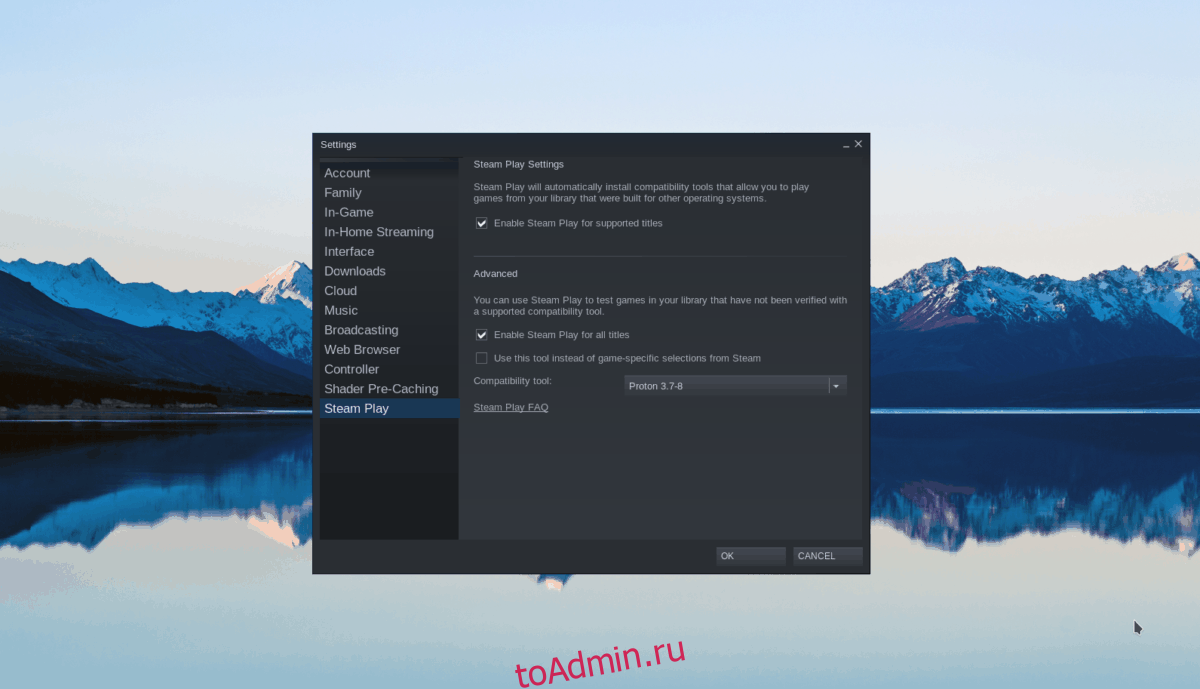
Нажмите клавишу Enter, чтобы просмотреть результаты поиска. Просмотрите результаты для «Counter-Strike: Global Offensive». Затем щелкните по нему мышью, чтобы перейти на страницу магазина игры.
Шаг 2: На странице CS: GO в магазине Steam найдите зеленую кнопку «добавить в корзину» и щелкните по ней мышью, чтобы добавить ее в корзину Steam. Как только он окажется в тележке Steam, щелкните значок тележки в правом верхнем углу.
В тележке Steam купите игру. Когда вы купите его, он будет добавлен в вашу игровую библиотеку. Затем нажмите кнопку «Библиотека», чтобы получить доступ к своей игровой библиотеке Steam.
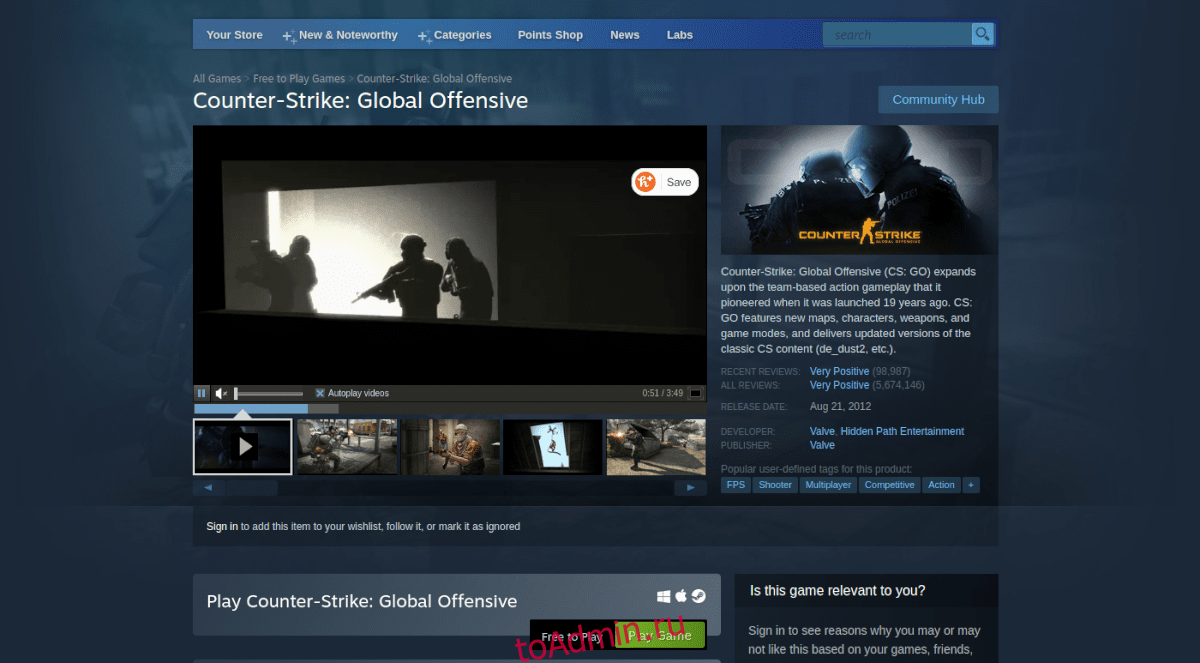
Шаг 3. В игровой библиотеке Steam нажмите кнопку поиска и введите «Counter-Strike: Global Offensive». Когда вы найдете его, нажмите на него, чтобы просмотреть страницу библиотеки Steam игры.
Внутри страницы игры Counter-Strike: Global Offensive будет синяя кнопка «УСТАНОВИТЬ». Нажмите эту синюю кнопку «УСТАНОВИТЬ», чтобы начать загрузку и установку Counter-Strike: Global Offensive на ваш компьютер с Linux.
Шаг 4: загрузка может занять пару минут, так как это игра приличного размера. Когда процесс будет завершен, она превратится в зеленую кнопку «ИГРАТЬ». Нажмите зеленую кнопку «ИГРАТЬ», чтобы начать игру.

Имейте в виду, что запуск Counter-Strike: Global Offensive в первый раз может занять некоторое время. Потерпи. Когда он откроется, вы будете готовы к игре! Удачной игры!

